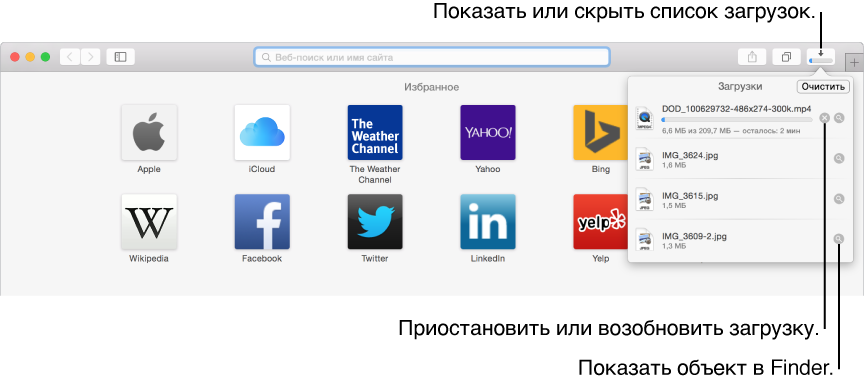
Для загрузки музыки, файлов PDF, программ и других объектов нажмите ссылку на веб-странице.
Важно: Если Вы загрузили объект, содержащий программу, то при попытке его открытия появится предупреждение. В целях безопасности не следует открывать его, если Вы не намеревались загружать программу или не уверены в надежности источника.
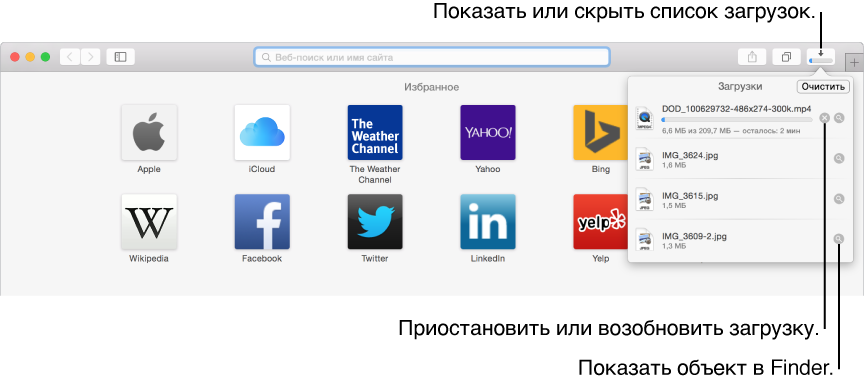
Загрузка объекта Нажмите какой-либо объект, представляющий собой ссылку для загрузки, или, удерживая клавишу Control, нажмите изображение или другой объект на странице, затем выберите «Загрузить файл по ссылке». (Некоторые элементы веб-страниц загрузить невозможно.) Safari распаковывает файлы наподобие ZIP после загрузки.
Просмотр списка загруженных объектов Нажмите кнопку «Показать загрузки» ![]() рядом с правым верхним углом окна Safari. Эта кнопка не отображается, если список загрузок пуст.
рядом с правым верхним углом окна Safari. Эта кнопка не отображается, если список загрузок пуст.
Приостановка загрузки Нажмите кнопку «Остановить» ![]() справа от имени файла в списке загрузок. Чтобы возобновить загрузку, нажмите кнопку «Возобновить»
справа от имени файла в списке загрузок. Чтобы возобновить загрузку, нажмите кнопку «Возобновить» ![]() .
.
Поиск загруженного объекта на Mac Нажмите увеличительное стекло ![]() рядом с именем файла в списке загрузок. Если Вы переместили файл или изменили место хранения после окончания загрузки, Safari не сможет найти файл.
рядом с именем файла в списке загрузок. Если Вы переместили файл или изменили место хранения после окончания загрузки, Safari не сможет найти файл.
Совет: Чтобы изменить место хранения загружаемых объектов на Вашем Mac, зайдите в меню «Safari» > «Настройки», нажмите «Основные», затем нажмите всплывающее меню «Сохранять загруженное в папке» и выберите папку.
Очистка списка загрузок В списке загрузок нажмите кнопку «Очистить». Чтобы удалить один объект, нажмите его, удерживая клавишу Control, и выберите «Удалить из списка». По умолчанию Safari автоматически удаляет объект через день после загрузки. Чтобы изменить срок удаления загружаемых объектов, зайдите в меню «Safari» > «Настройки», нажмите «Основные», затем нажмите всплывающее меню «Очищать список загрузок» и выберите один из вариантов.